최근의 컴퓨터 기술 발전과 함께 운영체제의 중요성이 더욱 강조되고 있습니다. 모든 프로그램이 패치를 통해 보안 및 성능 개선을 이루고 있는데, 특히 초기 출시된 소프트웨어에서 발견되는 버그나 보안 취약점을 보완하기 위해 지속적인 업데이트가 이루어지고 있습니다.
운영체제의 버전이 바뀌지 않더라도, 윈도우10과 같이 기존 버전을 유지하면서도 세세한 기능, 보안, 안정성 등을 개선하기 위한 업데이트가 제공됩니다. 이는 초기 출시된 운영체제의 한계를 극복하고 사용자 경험을 향상시키기 위한 지속적인 유지보수 작업으로 이해할 수 있습니다.
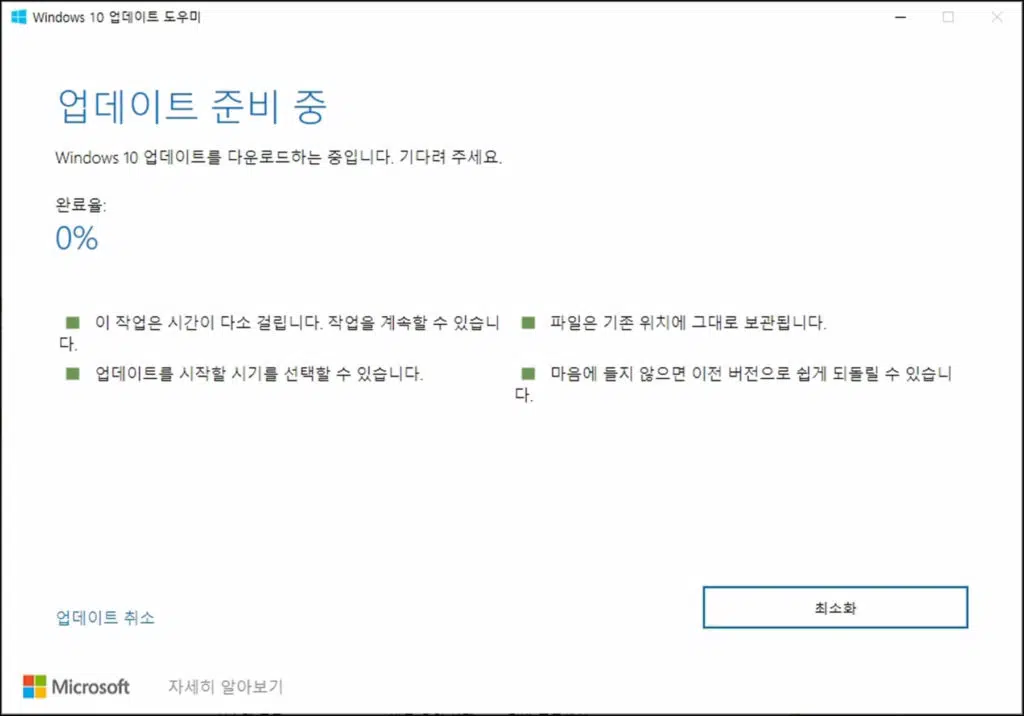
특히, 기업 환경에서는 보안이 큰 이슈로 부각되고 있습니다. 서비스 종료된 운영체제인 윈도우7은 더 이상 최신 바이러스나 버그에 대처할 수 없어, 기업은 최신 운영체제를 사용하고 업데이트에 주의를 기울여야 합니다. 최신 운영체제는 보다 강력한 보안 기능을 제공하며, 기업의 데이터 및 시스템을 더욱 효과적으로 보호할 수 있습니다.
따라서, 윈도우 10을 사용하는 사용자들은 최신 버전의 업데이트를 적극적으로 수용하고 설정해두는 것이 중요합니다. 이를 통해 최신 보안 패치 및 기능 향상을 활용할 수 있으며, 사용자들은 항상 안정적이고 최신의 기술을 활용할 수 있습니다. 최신 운영체제와 업데이트에 대한 관리는 컴퓨터 시스템을 안전하게 유지하고 최적의 성능을 유지하는 핵심적인 요소로 자리 잡고 있습니다.
윈도우7 서비스 종료 되었지만 계속 사용하고 싶다면?
윈도우10 업데이트 설정방법
노랗 목차
MS 윈도우 업데이트와 자동 알림 기능
Microsoft(이하 MS) 윈도우 운영체제는 업데이트가 필요한 시기가 다가올 때, 사용자에게 편리한 알림 기능을 제공합니다.
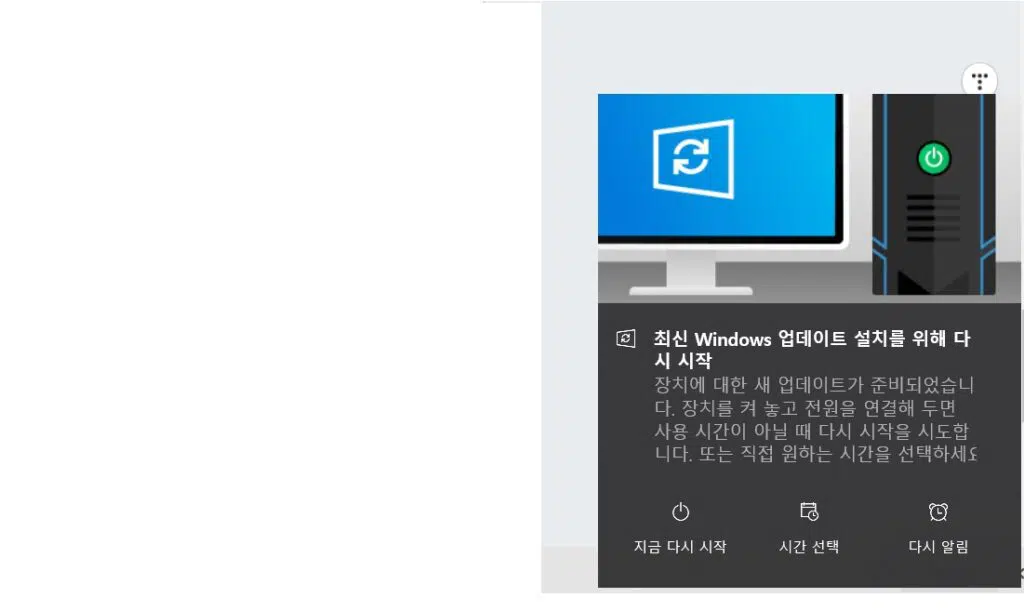
우측 하단에 자동으로 나타나는 “최신 Windows 업데이트 설치를 위해 다시 시작” 알림은 사용자에게 업데이트 필요성을 명시적으로 알려줍니다.
이 알림은 사용자가 직접 업데이트를 진행하지 않더라도, 나중에 편리하게 업데이트를 수동으로 진행할 수 있는 기능을 제공합니다. 이렇게 함으로써 사용자는 업데이트 시기를 놓치지 않고, 자유롭게 업데이트를 진행할 수 있습니다.
MS 윈도우의 자동 알림 기능은 사용자의 편의를 고려한 디자인으로, 최신 보안 패치 및 기능 개선을 손쉽게 활용할 수 있도록 돕고 있습니다. 이를 통해 사용자들은 업데이트에 대한 중요성을 인지하며, 컴퓨터의 보안과 성능을 최적화하는 데 일조하고 있습니다.
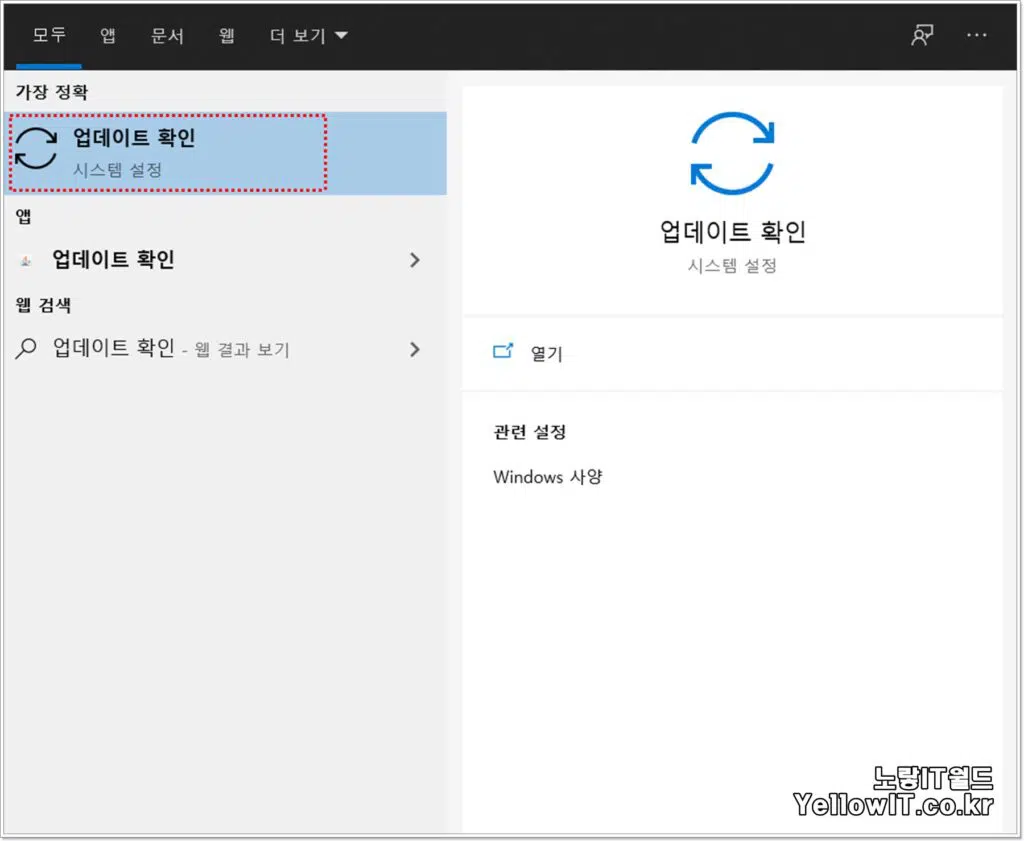
윈도우10 하단 검색창에 “업데이트 확인“을 입력 후 실행합니다.
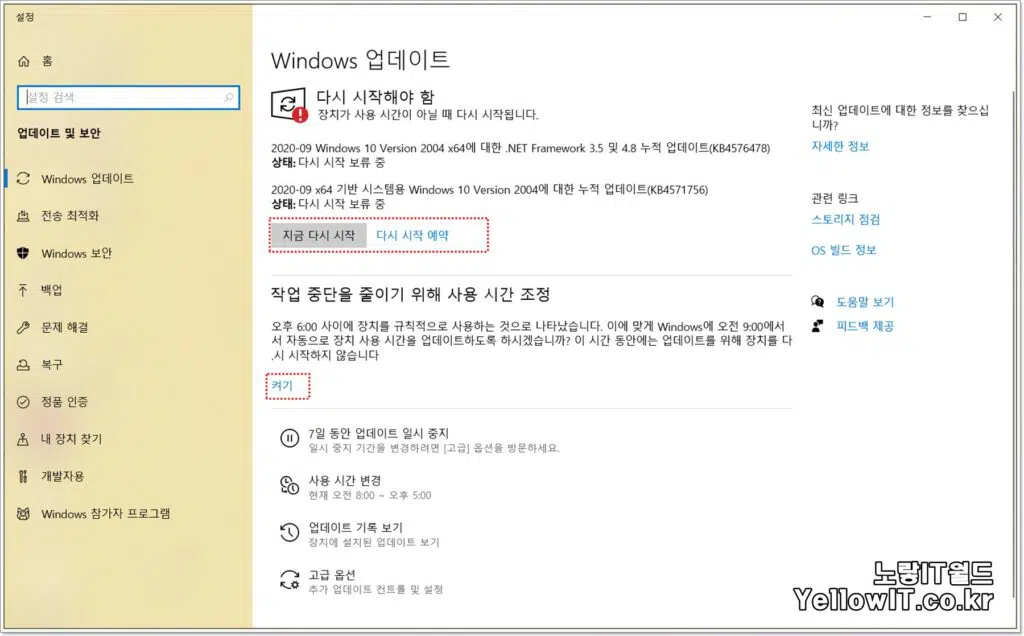
Windows 업데이트를 통해 윈도우10 버전을 최신버전으로 만들고 .NET Framework 3.5 및 4.8등을 최신버전으로 만들어줍니다.
윈도우10 업데이트를 진행시 컴퓨터를 재부팅해야 하기 때문에 현재 중요한 작업을 작업중일때 업데이트를 잠시 연기하고 싶다면”작업 중단을 주이기 위해 사용 시간 조정“에 있는 켜기를 선택합니다.
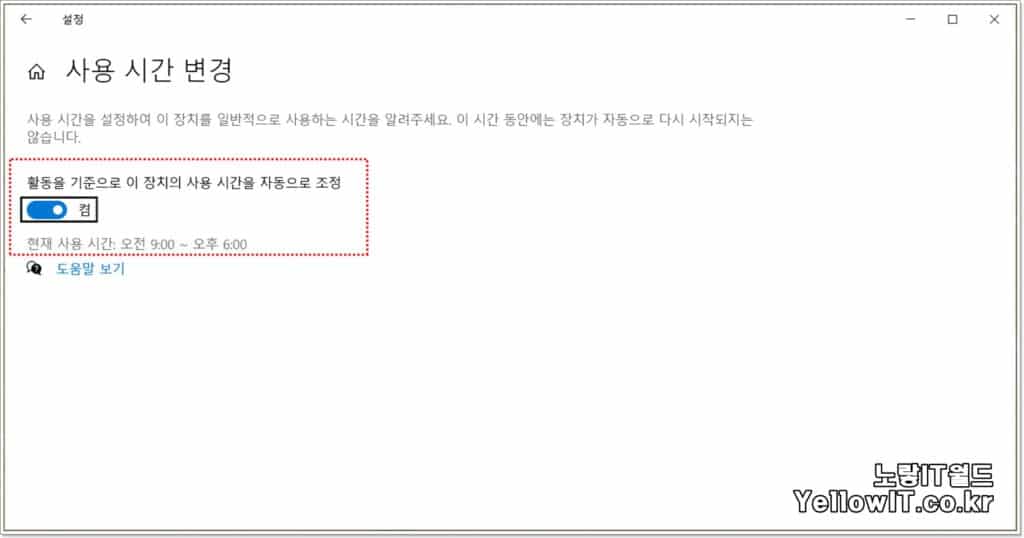
자신의 컴퓨터 사용시간을 설정해서 그 시간을 피해 재부팅 되는것을 방지하기 위해 시간을 설정하고 자동업데이트로 조정합니다.
윈도우10 업데이트 끄기
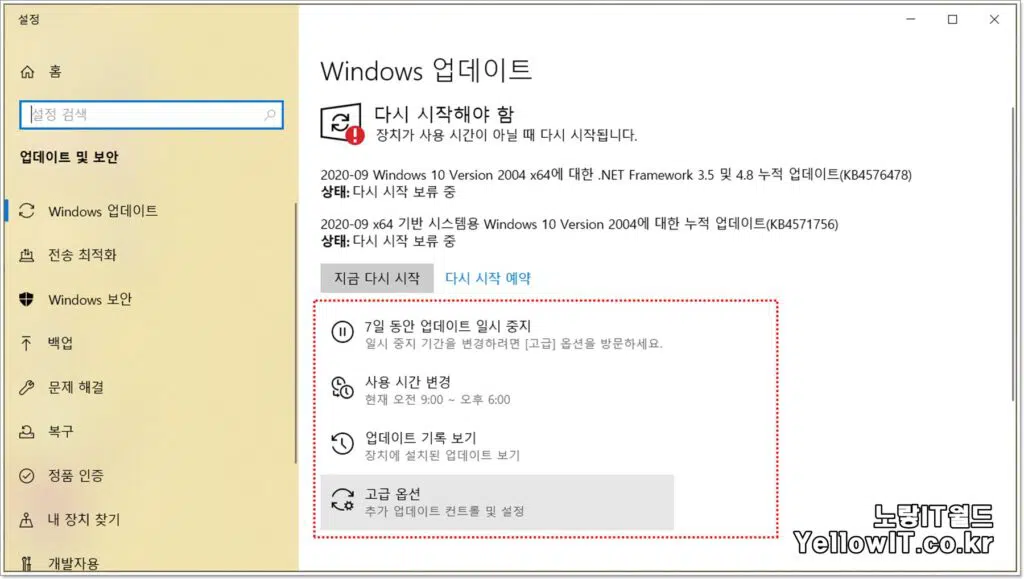
현재 컴퓨터로 중요한 작업중으로 윈도우10 업데이트를 진행 시 컴퓨터가 강제로 재부팅되기 때문에 업데이트를 원치 않는경우 4가지 옵션을 통해 업데이트를 잠시 중단할 수 있습니다.
- 7일 동안 업데이트 일시중지
- 윈도우 업데이트를 7일간 일시 중지하며 기간을 변경하고 싶다면 “고급”옵션을 선택합니다.
- 사용시간 변경
- 업데이트 시간 설정
- 업데이트 기록보기
- 장치에 설치된 업데이트 내역보기
- 고급옵션
- 추가 업데이트 컨트롤 및 설정
윈도우10 업데이트 고급옵션 설정
윈도우 10은 고급옵션을 통해 업데이트를 보다 효율적으로 관리하고 사용자에게 더 많은 편의성을 제공합니다. 이 기능을 활용하면 업데이트와 관련된 데이터 통신, 재부팅 시 알림 설정, 그리고 업데이트 일시 중단 등을 사용자 정의로 조절할 수 있습니다.
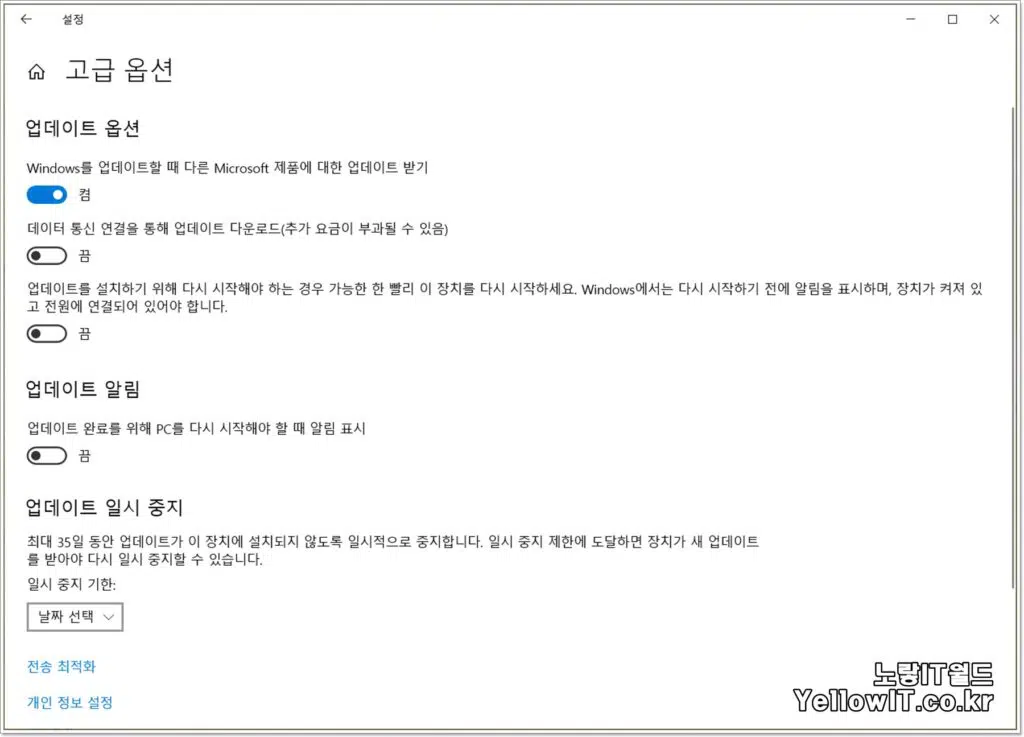
1. 데이터 통신 및 알림 설정
고급옵션에서는 사용자가 원하는 대로 데이터 통신 및 알림을 설정할 수 있습니다. 윈도우 업데이트와 관련된 데이터 통신을 조절하여 네트워크 사용을 최적화하거나, 업데이트 후 재부팅 시 알림을 통해 작업 중에 불편함 없이 업데이트를 진행할 수 있습니다. 이는 사용자에게 업데이트에 대한 통제권을 부여하면서 편의성을 극대화하는 방법 중 하나입니다.
2. 업데이트 일시 중단 기능
윈도우 10에서는 업데이트 일시 중단을 통해 업데이트를 일시적으로 중단할 수 있는 기능을 제공합니다. 사용자는 업데이트 중단을 하고 싶은 기간을 선택함으로써, 중요한 작업 중에 갑작스런 업데이트로 인한 불편함을 방지할 수 있습니다. 이는 사용자의 업무 효율성을 높이는 데 도움을 줄 뿐만 아니라, 업데이트의 관리를 더욱 유연하게 할 수 있는 장점을 제공합니다.
3. 별도의 업데이트 차단 프로그램 활용
뿐만 아니라, MS Windows에서 제공하는 업데이트 중단 기능 이외에도 사용자는 별도의 업데이트 차단 프로그램을 통해 업데이트를 더욱 세밀하게 조절할 수 있습니다. 이를 통해 사용자는 특정 상황이나 요구에 따라 업데이트를 차단하거나 관리할 수 있어, 최적의 컴퓨팅 환경을 조성할 수 있습니다.
이처럼 윈도우 10의 업데이트 고급옵션은 사용자에게 더 많은 통제와 편의성을 제공합니다. 데이터 통신, 알림, 업데이트 일시 중단 등을 사용자가 원하는 방향으로 설정할 수 있어, 사용자 맞춤형 환경을 만들어 나갈 수 있습니다. 더불어, 별도의 업데이트 차단 프로그램을 이용할 수 있습니다.
윈도우10 업데이트 실패 오류가 발생하는 경우
윈도우 10 업데이트 실패 오류는 여러 이유로 발생할 수 있으며 대표적으로 업데이트 실패 시 해결방법 알아봅니다.
1.인터넷 연결 확인
윈도우 업데이트를 다운로드하려면 안정적인 인터넷 연결이 필요하기 때문에 인터넷 연결이 끊어져 있거나 불안정한 경우에는 업데이트가 실패할 수 있습니다. 인터넷 연결을 확인하고 다시 시도하세요.
2.업데이트 저장 공간 확인
윈도우 업데이트 시 c드라이브에 충분한 디스크 공간이 없으면 업데이트가 실패할 수 있습니다. 디스크 공간을 확인하고 필요한 만큼 공간을 비워주세요.
3.백그라운드 프로그램 비활성화
업데이트 중에는 백그라운드에서 실행되는 프로그램이 업데이트를 방해할 수 있습니다.
안티바이러스 프로그램, 방화벽, 혹은 다른 보안 소프트웨어를 일시적으로 비활성화하고 다시 시도해 보세요.
4.업데이트 서비스 재시작
윈도우 업데이트 서비스가 올바르게 작동하지 않을 경우 업데이트가 실패할 수 있습니다.
윈도우 업데이트 서비스를 다시 시작하는 방법은 다음과 같습니다.
- 검색창에 “서비스”를 입력하고 “서비스” 앱을 엽니다.
- 목록에서 “Windows Update”를 찾고 마우스 오른쪽 버튼을 클릭하여 “재시작”을 선택합니다.
5.윈도우10 업데이트 재설치
- 업데이트가 실패한 경우 해당 업데이트를 삭제하고 다시 설치해 보세요.
- 설정 > 업데이트 및 보안 > Windows 업데이트로 이동합니다.
- “설치되었음” 항목에서 실패한 업데이트를 찾아 마우스 오른쪽 버튼을 클릭하고 “삭제”를 선택합니다.
- 그 후 다시 “업데이트 확인”을 클릭하여 해당 업데이트를 다시 설치합니다.
6.명령 프롬프트를 통한 업데이트 검사
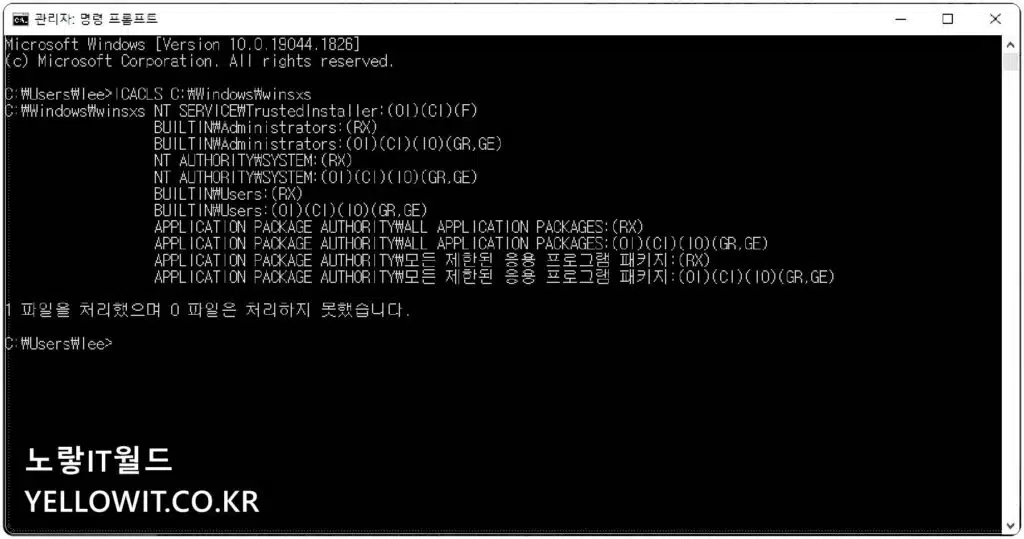
명령 프롬프트에서 SFC와 DISM 명령어를 입력하여 업데이트를 수동으로 검사해 보세요.
sfc /scannowdism /online /cleanup-image /restorehealth윈도우 업데이트 실패는 다양한 이유로 발생할 수 있으므로, 각 상황에 맞는 조치를 취하는 것이 중요하며 윈도우 업데이트 후 무한재부팅이나 먹통 부팅안됨 등 문제가 발생해서 문제를 해결하지 못하면, 구체적인 오류 메시지나 상황에 대해 더 자세한 정보를 수집하여 문제를 해결하는 데 도움을 받을 수 있습니다.

2 thoughts on “윈도우10 업데이트 방법 최신 운영체제”